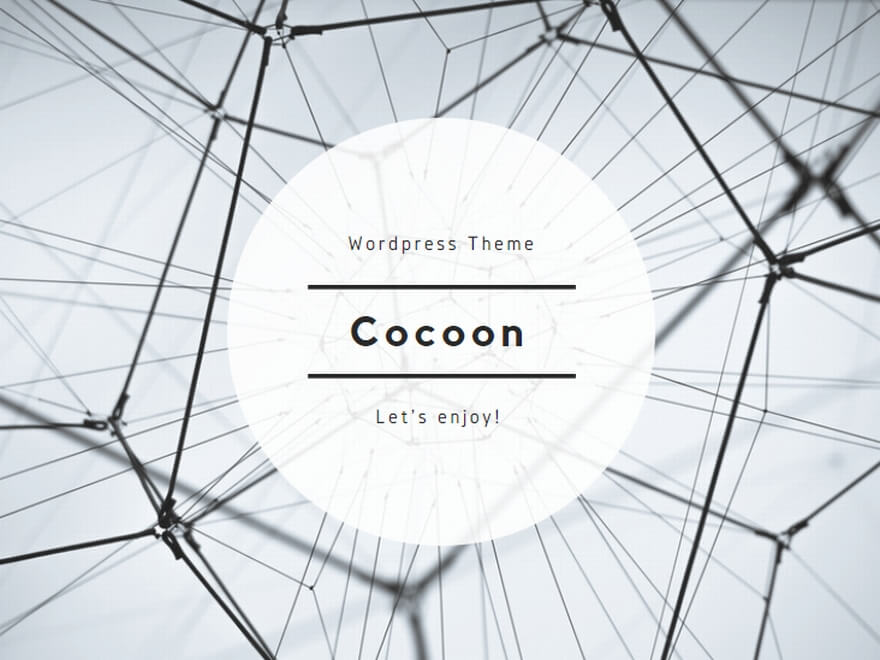WiMAXならテレビで動画を見ることが可能です。
しかも接続方法は6種類もあり、テレビがWi-Fi非対応でも大丈夫!
WiMAXを使ってテレビで観られる動画の種類も合わせてご紹介していきましょう。

WiMAXで動画三昧の私におまかせください。
WiMAXとテレビで動画を観る方法6選
WiMAXを使ってテレビで動画を観る方法が、こちらの6つです。
- Wi-Fi対応テレビにWi-Fi接続
- Wi-Fi非対応テレビにLANケーブルでWiMAX端末を接続
- Fire TV Stickを接続
- ゲーム機を接続
- スマホ/タブレットをテレビに有線接続
- パソコンを繋ぐ
Wi-Fi対応テレビにWi-Fi接続
Wi-Fi対応(無線LAN内蔵)のテレビなら、WiMAXの電波を直接キャッチできます。
そのため、接続用の機器やケーブルは一切不要!
- テレビの電源を入れる
- 「ネットワーク設定」画面を開く
- WiMAXのSSID(ネットワーク名)を選択する
- WiMAX端末のパスワードを入力する

パスワードは端末の裏面に必ず記載されていますよ。
Wi-Fi非対応テレビにLANケーブルでWiMAX端末を接続
Wi-Fiに対応していない(無線LANが内蔵されていない)テレビでも、「LAN端子」なら大半の機種に付いています。
このLAN端子にLANケーブルでWiMAXの端末を繋げば、テレビで動画が見れます。

なお、WiMAXの「端末のタイプ」によって接続方法が異なります。
ホームルーターならLANケーブルだけでOK

画像引用元:GMOとくとくBB WiMAX
WiMAXの端末で「ホームルーター」タイプを選択した場合は、端末自体にLAN端子が付いています。
そのLAN端子にLANケーブルをつなぎ、もう一方をテレビと繋げばいいわけですね。
モバイルルーターはクレードルが必要

画像引用元:GMOとくとくBB WiMAX
モバイルルーター本体にはLAN端子が付いていません。
モバイルルーターを有線接続するには、LAN端子を備えた「クレードル」が必要になります。
クレードルは別売りであり、WiMAXの契約時に同時購入するか、あとでネット通販等で購入が可能です。
Fire TV StickをLANケーブルで接続
標準機能としてネット動画に対応していない旧型のテレビの場合、「Fire TV Stick」を用意するのが手軽な方法です。
Fire TV StickとはAmazonが開発・販売するメディアプレイヤーのこと。
- Fire TV Stickの電源アダプタをコンセントに差す
- Fire TV StickのHDMIケーブルをテレビのHDMI端子に差す
- Wi-Fiネットワークを設定する
- Amazonアカウントでログインする
- 視聴したい動画アプリを選択する
WiMAXなら無線で電波を飛ばせる(Wi-Fi回線がある)ので、別売りのイーサネットアダプタ(有線接続機器)は必要ありません。
ゲーム機を接続
- Nintendo Switch
- PlayStation4(PROを含む)
- PlayStation5
上記のゲーム機があればWiMAX経由で動画が観られます。
これらはすべてWi-Fi対応なので、WiMAXの電波を直接キャッチして動画鑑賞が可能です。

テレビにHDMI端子が付いていれば、古いテレビでもOK!
各ゲーム機が対応する動画サービス
| ゲーム機 | 視聴できる動画サービス |
|---|---|
| Nintendo Switch |
|
| PlayStation4(PROを含む) |
|
| PlayStation5 |
WiMAX+ゲーム機で動画を観るなら、対応サービスが多いPS4/PS5がおすすめです。
スマホ/タブレットをテレビに有線接続
スマホやタブレットをテレビにLANケーブルで有線接続する方法です。
ただ、スマホやタブレットにはHDMI端子はないため、AndroidとiPhone用の「変換アダプタ」が必要になります。
| 端末 | 変換アダプタ |
|---|---|
| Androidスマホ/タブレット | USB Type C HDMI変換アダプタ |
| iPhone/iPad | Apple Lightning Digital AVアダプタ |
変換アダプタはネット通販や家電量販店で取り扱っており、それぞれ5,000円~7,000円前後です。
パソコンを繋ぐ
普段、YouTubeやアマプラなどを観るのに使っているパソコンをテレビに繋ぐ方法です。
最近のパソコンはデスクトップパソコン・ノートパソコンともHDMI端子を備えているのが普通。
つまり、LANケーブルさえあれば、パソコンとテレビを直接接続できるわけですね。

テレビの電源を入れて外部入力に切り替えれば、パソコンの画面がそのまま映りますよ。
「WiMAX+テレビ」で観られる動画の種類と使用端末
WiMAXとテレビの組み合わせで観られる動画の種類と、視聴に必要な主な端末がこちら。
| 動画の種類 | 使用端末 |
|---|---|
| VOD(有料動画配信サービス) |
|
| YouTube |
|
| TVer |
|
| ABEMA |
|
| ニコニコ動画 |
|
スマートテレビとは、インターネットに接続できる機能を備えたテレビのこと。
標準でネット動画のアプリが搭載されていたり、あとから追加が可能です。
なお、WiMAXの回線で各動画が快適に視聴できるかは、以下の各記事にてご確認ください。
「WiMAX+テレビ」で動画を観ると速度制限がかかる?
数年前までは「3日で10GB」以上の消費をすると、翌日から速度制限が課されました。
しかし、現在のWiMAX+5Gではデータ通信量が無制限に!
だから動画を何本でも見放題であり、速度制限はされません。

WiMAX運営側では過剰な利用にストップをかけるため、「大量のデータ通信」を禁じていますが、通常の利用ならまったく心配ありませんよ。
テレビで動画を観るためのWiMAXの選び方
WiMAXで動画を観たい方なら、快適な視聴のために「速度」を気にされるはず。
しかし、20社以上あるWiMAXプロバイダは全て同一の設備を共有し、同一の端末を利用するため、プロバイダごとに速度の差はありません。
そのため、WiMAX選びで重視すべきは「価格」のみ。
当サイトが利用料金が安いプロバイダとしてオススメするのが「GMOとくとくBB WiMAX」です。
GMOとくとくBB WiMAXは
- 申し込む人全員に23,000円のキャッシュバック
- 3年間の利用で端末代金が実質0円
- 他社のネット回線の解約違約金を負担
といったキャンペーンがあるため、トータルの利用料金では最安の部類です。
※ココにリンク
「WiMAX+テレビで動画を観る」まとめ
WiMAXを使ってテレビで動画を観る方法がこの6つでした。
- Wi-Fi対応テレビにWi-Fi接続
- Wi-Fi非対応テレビにLANケーブルでWiMAX端末を接続
- Fire TV Stickを接続
- ゲーム機を接続
- スマホ/タブレットをテレビに有線接続
- パソコンを繋ぐ
Wi-Fi対応のスマートテレビがあれば、WiMAXの電波を直接キャッチできて、各動画サービスのアプリも入っているため最もお手軽です。
また、ゲーム機があればWi-FiでWiMAXと接続して、すぐに動画が視聴可能。
このように方法は多種多様なので、ご自宅の環境にあった方法から自由に選ぶことができますよ。